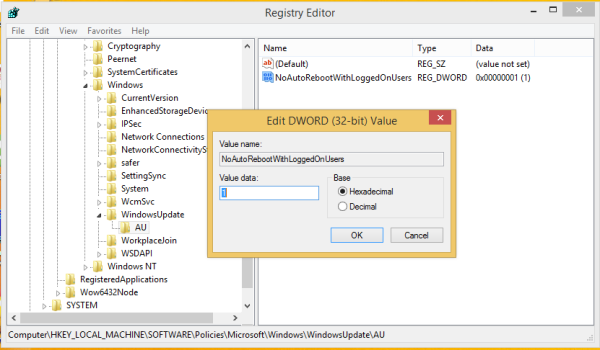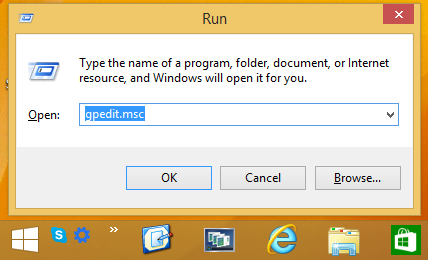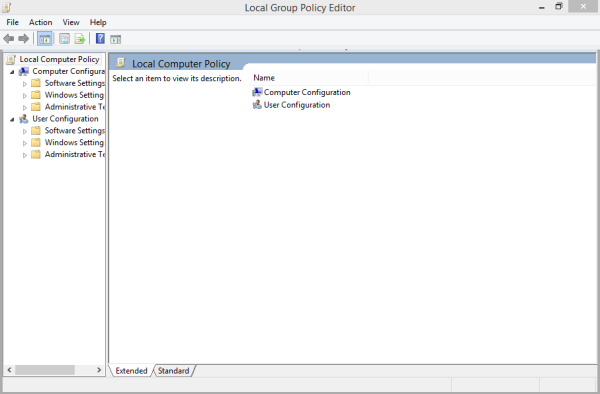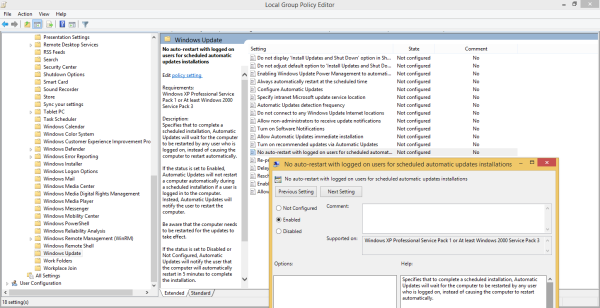Nếu bạn đã định cấu hình Windows 8 hoặc Windows 7 để cài đặt các bản cập nhật tự động, bạn có thể nhận thấy rằng nó thực hiện tự động khởi động lại khi các bản cập nhật được cài đặt. Đây có thể là một điều thực sự khó chịu nếu bạn không có kế hoạch khởi động lại PC của mình và đang bận một số việc quan trọng. Nó thậm chí có thể khởi động lại trong khi bạn đang xem một số chương trình truyền hình hoặc giao dịch trực tuyến quan trọng. May mắn thay, có thể thay đổi hành vi của hệ điều hành và ngăn Windows tự động khởi động lại để cài đặt bản cập nhật.
cách xóa bản dựng trên kodi

- Mở Registry Editor ( xem thế nào )
- Đi tới khóa sau:
HKLM Software Policies Microsoft Windows WindowsUpdate AU
Nếu bạn không có khóa này, chỉ cần tạo nó.
Mẹo: Bạn có thể truy cập bất kỳ khóa đăng ký mong muốn nào bằng một cú nhấp chuột . - Tạo ở đây một giá trị DWORD mới có tên NoAutoRebootWithLoggedOnUsers và đặt nó thành 1.
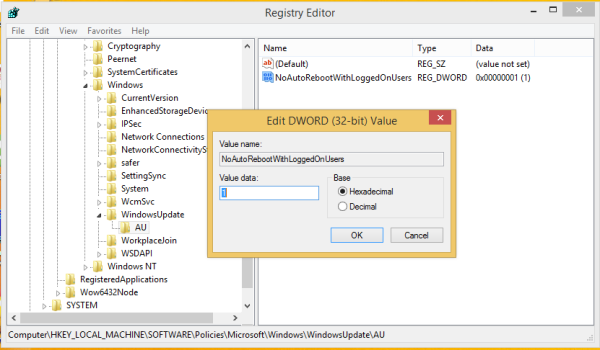
- Khởi động lại PC của bạn để các thay đổi có hiệu lực.
Đó là nó. Windows 8 sẽ không thực hiện tự động khởi động lại nếu bạn đã đăng nhập.
Bạn cũng có thể đặt tham số này bằng cách sử dụng cài đặt Chính sách Nhóm. Làm theo các hướng dẫn đơn giản sau:
trình quản lý ứng dụng windows 10
- nhấn Thắng + R các phím với nhau trên bàn phím. Hộp thoại Run sẽ xuất hiện trên màn hình.
- Nhập nội dung sau vào hộp Chạy:
gpedit.msc
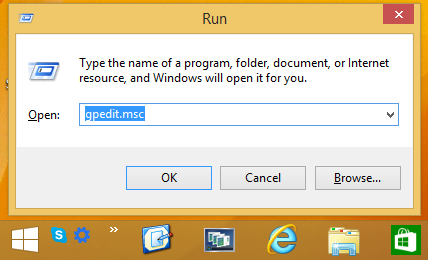
Bấm phím Enter. - Local Group Policy Editor sẽ xuất hiện trên màn hình.
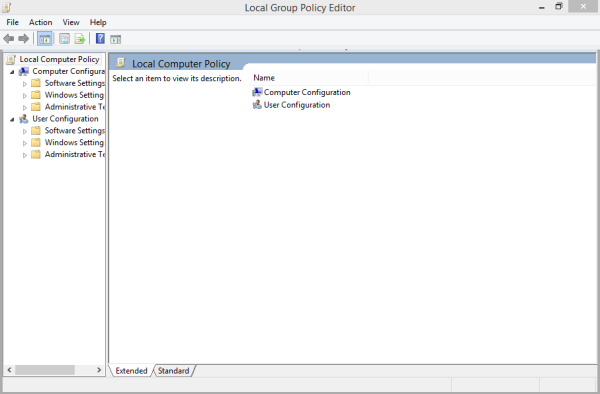
Điều hướng đến danh mục sau:Cấu hình máy tính Mẫu quản trị Cấu phần Windows Cập nhật Windows
- Đặt Không tự động khởi động lại với người dùng đã đăng nhập để cài đặt cập nhật tự động theo lịch trình sang trạng thái Đã bật.
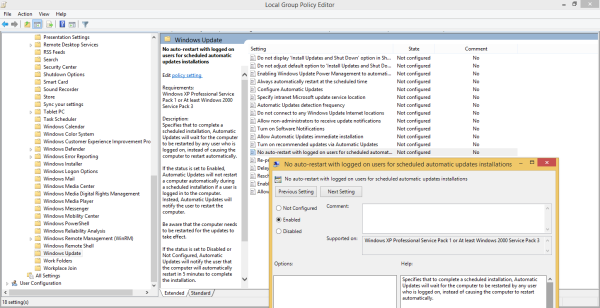
Đó là nó.